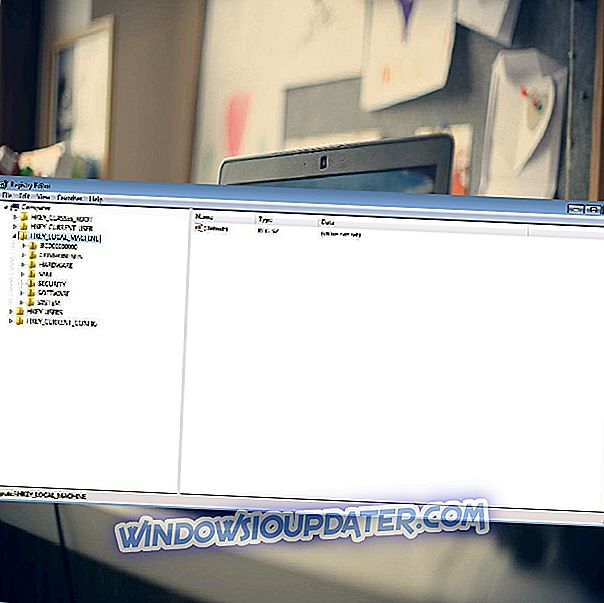การใช้กลอุบายซอฟต์แวร์เป็นเรื่องปกติในหมู่แอปพลิเคชันของบุคคลที่สาม บางส่วนจะซ่อนแอปพลิเคชั่นเพิ่มเติมในสายตาธรรมดาและติดตั้งซอฟต์แวร์ที่ไม่พึงประสงค์ทุกประเภท (Windows 10 ก็ทำได้เช่นกัน) uTorrent เป็นหนึ่งในไคลเอนต์ฝนตกหนักที่ได้รับความนิยมมากที่สุดทั่วโลกและผู้ติดตั้งภายนอกรายอื่น ๆ
แน่นอนปัญหาที่นี่คือความจริงที่ว่าบางคนไม่ต้องการมัน เมื่อติดตั้งในลักษณะนั้นแล้วจะไม่สามารถลบออกได้ง่ายอย่างที่ควรจะเป็น
ดังนั้นเราจึงขอสองวิธีในการลบออกดังนั้นอย่าลืมตรวจสอบพวกเขาหากคุณต้องการ uTorrent จากภาพ
วิธีถอนการติดตั้ง uTorrent อย่างรุนแรง
- ล้างรายการรีจิสทรีและลบแอปพลิเคชันด้วยตนเอง
- ใช้โปรแกรมถอนการติดตั้งจากบุคคลที่สาม
โซลูชันที่ 1 - ล้างรายการรีจิสทรีและลบแอปพลิเคชันด้วยตนเอง
การดาวน์โหลดและติดตั้ง uTorrent จากเว็บไซต์ทางการจะวางไว้กับแอพพลิเคชั่นอื่น ๆ ในโฟลเดอร์ Program Files คุณควรจะสามารถค้นหามันได้ในแผงควบคุมและถอนการติดตั้งได้อย่างง่ายดาย
อย่างไรก็ตามนั่นไม่ใช่กรณีที่แอปพลิเคชันมาเป็นอุปกรณ์รองในการติดตั้งแอปพลิเคชันบุคคลที่สามบางส่วน คุณจะได้รับข้อเสนอโปรแกรม uTorrent และผู้ใช้จำนวนมากจะติดตั้งโดยไม่ได้ตั้งใจ
ตัวติดตั้งจะวางโปรแกรม uTorrent ไว้ในตำแหน่งที่ไม่ธรรมดาโดยไม่ถามคุณว่าต้องการที่ไหน ซึ่งทำให้เป็นคลาสสิก PUP (โปรแกรมที่อาจไม่เป็นที่ต้องการ) และไม่ใช่ไคลเอ็นต์ฝนตกหนักที่ได้รับการแต่งตั้งอย่างจงใจ
โดยที่ในใจคุณจะต้องทำให้มือของคุณสกปรกเพื่อที่จะลบมัน มีสองสิ่งที่คุณต้องพิจารณา อันดับแรกเราจะต้องลบรายการรีจิสตรีทั้งหมดที่เกี่ยวข้องกับ uTorrent ประการที่สองเราจะต้องค้นหาตำแหน่งที่ติดตั้งแอปพลิเคชันและลบโฟลเดอร์ทั้งหมด
นี่คือวิธีลบรายการรีจิสตรี:
- คลิกขวาที่แถบงานและเปิด ตัวจัดการงาน
- ค้นหา uTorrent ภายใต้ กระบวนการ และยุติกระบวนการทำงานที่เกี่ยวข้องทั้งหมด
- ในแถบค้นหา Windows ให้พิมพ์ Regedit คลิกขวาที่ ตัวแก้ไขรีจิสทรี และเรียกใช้ ในฐานะผู้ดูแลระบบ

- คลิกที่ ไฟล์ แล้ว ส่งออก เพื่อสำรองข้อมูลรีจิสทรี
- ตอนนี้กด Shift + F เพื่อเปิดแถบค้นหาที่ยกระดับ
- พิมพ์ uTorrent แล้วคลิก ค้นหาถัดไป เป็นสิ่งสำคัญที่จะไม่ลบสิ่งที่ไม่เกี่ยวข้องกับโปรแกรม uTorrent

- ลบ รายการ uTorrent ทั้งหมด และปิดตัวแก้ไขรีจิสทรี
- รีสตาร์ทพีซีของคุณ
และนี่คือวิธีค้นหาเส้นทางการติดตั้งสำหรับ uTorrent อันธพาล:
- เปิด File Explorer และพิมพ์ uTorrent ในแถบค้นหา
- ค้นหาโฟลเดอร์การติดตั้งหลักและลบทิ้ง คุณอาจต้องได้รับอนุญาตจากผู้ดูแลระบบ
- รีสตาร์ทพีซีของคุณ
โซลูชันที่ 2 - ใช้โปรแกรมถอนการติดตั้งของบุคคลที่สาม
ตัวเลือกที่สองนั้นง่ายกว่ามากในการติดตาม แต่จำเป็นต้องติดตั้งซอฟต์แวร์บุคคลที่สามเพิ่มเติมโดยเฉพาะอย่างยิ่งสำหรับผู้เริ่มต้น ตัวถอนการติดตั้งเป็นแอพพลิเคชั่นที่ค่อนข้างมีประโยชน์บางอย่างมีประสิทธิภาพมากกว่าแอปพลิเคชันอื่น
บางคนอาจก่อให้เกิดภัยคุกคามที่ใหญ่กว่าซอฟต์แวร์ที่เป็นอันตรายเนื่องจากมีการเข้าถึงรีจิสทรีและอาจลบสิ่งที่ไม่ได้ตั้งใจจะลบออก ดังนั้นจึงค่อยเบาและสำรองรีจิสทรีของคุณไม่ว่าจะผ่านทางแอปพลิเคชั่นหรือด้วยตนเองโดยเข้าไปที่ Registry Editor และส่งออกการตั้งค่าปัจจุบัน
เราขอแนะนำ IObit Uninstaller Pro ซึ่งเป็นผู้นำในส่วนของมันซึ่งใช้งานง่ายเข้ากันได้กับพีซี Windows และมันยังทำงานได้อย่างราบรื่นบนพีซีรุ่นเก่า มันจะแสดงโปรแกรมที่ติดตั้งทั้งหมดและเมื่อคุณจะเลือกถอนการติดตั้งองค์ประกอบเฉพาะก็จะช่วยให้คุณถอนการติดตั้งส่วนที่เหลือ
- ดาวน์โหลดเดี๋ยวนี้ IObit Uninstaller PRO 7 ฟรี
เรามีรายการเครื่องมือที่ดีที่สุดสำหรับงานส่วนใหญ่ไม่มีค่าใช้จ่าย หากคุณรู้สึกไม่ปลอดภัยกับการใช้งานคุณสามารถลบออกได้ตลอดเวลาหลังจากถอนการติดตั้ง uTorrent สำเร็จจากพีซีของคุณ หากคุณสนใจที่จะรับตัวถอนการติดตั้งจากบุคคลที่สามเพื่อทำงานให้คุณตรวจสอบรายชื่อด้านบนของเราที่นี่